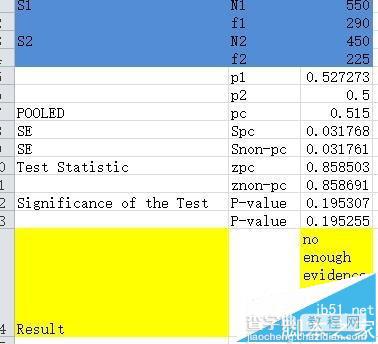Excel怎么进行两个总体比例的假设检验?
发布时间:2017-01-05 来源:查字典编辑
摘要:用Excel进行两个总体比例比较的假设检验,简单又方便1、首先打开EXCEL,开始建立模板2、在第一列依次输入下列待计算数据的统计学术语3、...
用Excel进行两个总体比例比较的假设检验,简单又方便
1、首先打开EXCEL,开始建立模板
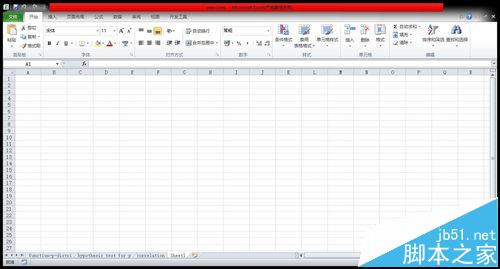
2、在第一列依次输入下列待计算数据的统计学术语
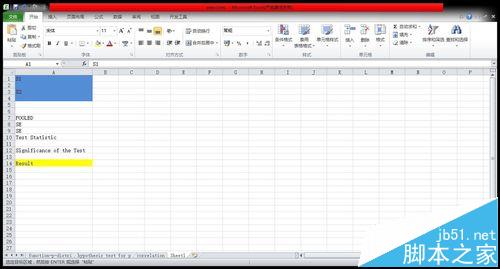
3、在第二列填入统计量的名称
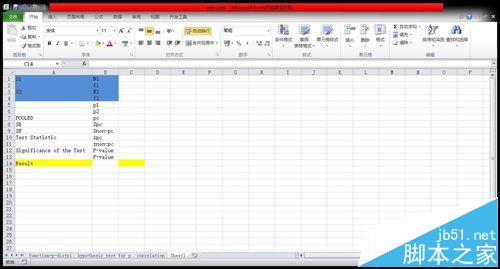
4、在第三列填入已知数据
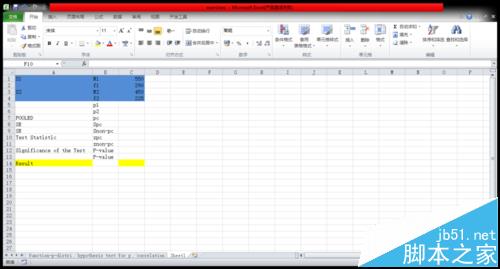
5、在第三列填入需计算数据的公式(看图哦~),计算比例



6、计算所需标准差


7、计算统计量




9、如果P-value大于1-置信度,那么零假设被拒绝

10、最后,你就能根据结果得出问题的结论啦。